
时间:2021-06-01 23:09:54 来源:www.win10xitong.com 作者:win10
小编每日都会收到很多网友来咨询各种各样的电脑系统问题,今天就有一位网友说他遇到了win10桌面出现无名文件夹怎么删除的情况,对于不了解系统的网友就不知道win10桌面出现无名文件夹怎么删除的问题该如何处理,要是没有人来帮你处理,或者你想靠自己解决win10桌面出现无名文件夹怎么删除问题的话,这样的步骤就可以解决:1.右键点击该文件夹-剪切-粘贴到其他位置-出错-记下出错时提示的一长串类似于26EE0668-A00A-44D7-9371-BEB064C98683的字符;2.win+R运行regedit,依次展开HKEY_LOCAL_MACHINE\SOFTWARE\Microsoft\Windows\CurrentVersion\Explorer\Desktop\NameSpace。找到左侧刚刚记下的那一串字符对应的项,删除,搞定就很容易的把这个难题给解决了。下面就由小编给大家带来win10桌面出现无名文件夹怎么删除的具体操作本领。
小编推荐下载:win10 64位
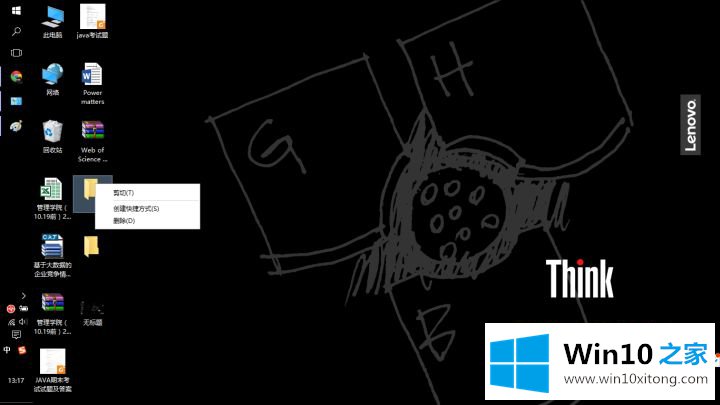
具体步骤如下:
1.右键单击文件夹-剪切-粘贴到其他位置-错误-写下一长串类似于26ee 0668-a00a-44d 7-9371-beb 064 c 98683的字符;
2.win R运行regedit,依次扩展HKEY _ local _ machine \ software \ Microsoft \ windows \ current version \ explorer \ desktop \ namespace。找到左边刚写下的字符串对应的项,删除,搞定。
这里详细介绍了如何删除win10桌面上的无名文件夹。如果遇到同样的情况,不妨采取以上步骤解决。
以上就是给大家描述的有关win10桌面出现无名文件夹怎么删除的具体操作本领,如果你也需要,可以试下上面所说的方法内容哦,如果你需要重装系统或者下载系统,本站也是你的好选择。
上一篇:老司机帮您Win10的解决方式
下一篇:大师讲解win10的解决环节